
สารบัญ:
- ผู้เขียน John Day [email protected].
- Public 2024-01-30 13:04.
- แก้ไขล่าสุด 2025-01-23 15:12.



ฉันสร้างกล่องไร้ประโยชน์นี้สำหรับโปรเจ็กต์คอมพิวเตอร์ของฉัน และข้อมูลนี้มาจาก Nerdykat ขอบคุณ
ในโครงการนี้ ฉันเปลี่ยนรหัสบางส่วนเพื่อให้เข้ากับเงื่อนไขของความสูงของกล่องและความยาวของมือ แม้ว่าผลลัพธ์จะไม่เหมือนกับของ Nerdykat (สวิตช์ใช้งานไม่ได้) ฉันสนุกกับกระบวนการสร้างมัน และหวังว่าคุณจะทำเช่นกัน
ขั้นตอนที่ 1: กล่อง
กล่องอะไรก็ได้ ตราบเท่าที่คุณคิดว่าสามารถใส่ทุกอย่างลงในกล่องได้ ที่ดีที่สุดคือถ้ากล่องมีฝาปิดเพราะคุณสามารถประหยัดเวลาและเงินในการซื้อบานพับสำหรับกล่องได้
(ละเว้นสวิตช์ในภาพสำหรับขั้นตอนนี้)
ขั้นตอนที่ 2: สลับสวิตช์
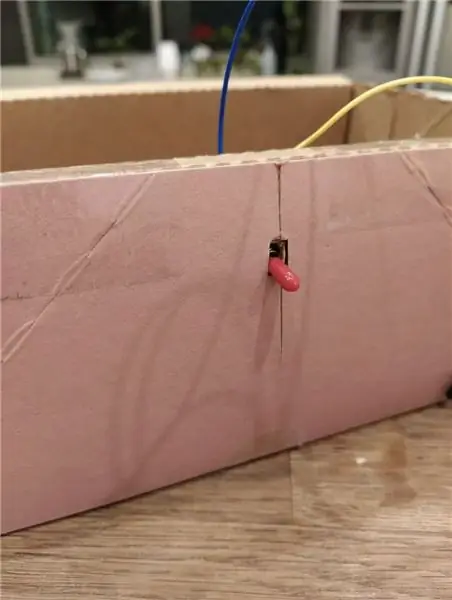
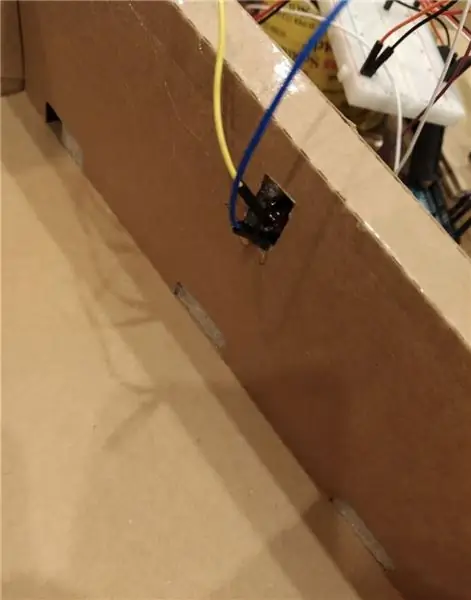
ตัดรูในกล่องที่พอดีกับขนาดของสวิตช์สลับแล้วดันสวิตช์เข้าไปในรู หลังจากนั้นก็ติดกาวไม่ให้ขยับ คุณสามารถวางสวิตช์ไว้ที่ใดก็ได้ แต่ฉันแนะนำให้วางไว้ตรงกลางด้านหน้าของกล่องและใกล้กับด้านบนของกล่อง หลังจากนั้น ต่อสายไฟสองเส้นเข้ากับสวิตช์สลับ
ขั้นตอนที่ 3:
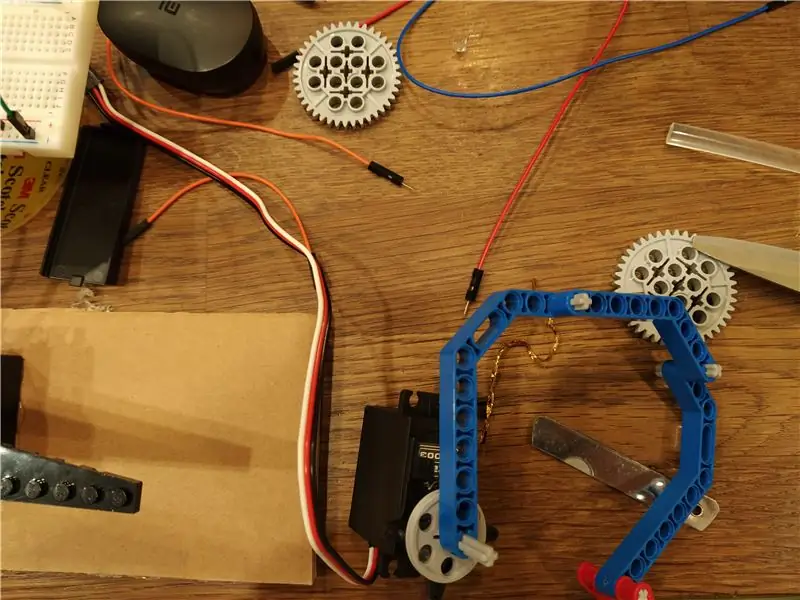


นำเซอร์โว 2 ตัวและกาวเลโก้ชิ้นต่างๆ มาติดไว้เพื่อการใช้งานที่แตกต่างกัน On จะใช้เปิดฝากล่อง อีกข้างจะใช้สำหรับการสะบัดสวิตช์ (คุณไม่จำเป็นต้องใช้เลโก้เหมือนที่ฉันทำ คุณสามารถใช้วัสดุใดก็ได้ตราบเท่าที่มีจุดประสงค์เดียวกัน)
กาวเซอร์โวลงบนกระดาษแข็งด้านต่างๆ วางสิ่งของทั้งหมดลงในกล่องแล้วติดกาวเข้ากับกล่อง
ขั้นตอนที่ 4:
ไฟล์และลิงก์เป็นรหัสสำหรับ Useless Box ในการทำงาน พวกเขาทั้งคู่รวมรหัสที่ฉันเปลี่ยน อัปโหลดรหัสไปยัง Arduino ของคุณ รู้สึกอิสระที่จะเปลี่ยนรหัส
คลิกฉันเพื่อรับรหัส
หากเว็บไซต์ไม่แสดงรหัส ให้ลองรีเฟรชหน้าอีกครั้ง
ขั้นตอนที่ 5:
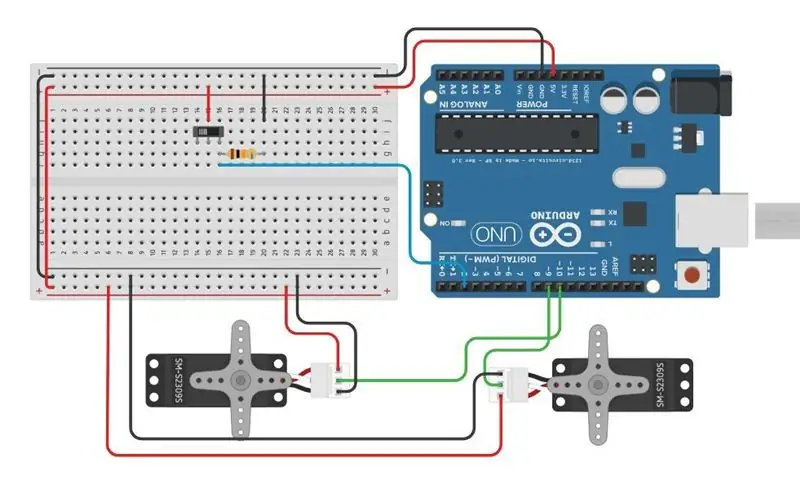
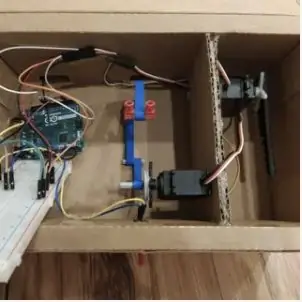
ประสานสายไฟ USB บวกกับด้านบวกของเขียงหั่นขนมและสายลบกับขั้วลบ
ประสานหนึ่งในสายสวิตช์สลับกับ Arduino VCC ต่อปลายสายที่สองด้วยตัวต้านทาน 10K และอีกเส้นไปที่ขา Arduino 2 ต่อสายอีกเส้นที่ปลายตัวต้านทานและ Arduino GND ประสานสายบวกของเซอร์โวกับพิน VCC และลบกับพิน GND สายสัญญาณเซอร์โวอาร์มเชื่อมต่อกับพิน 10 และเซอร์โวประตูกับพิน 9 บน Arduino
ขั้นตอนที่ 6:
ใส่ทุกอย่างเข้าที่โดยติดกาวไว้บนกล่อง ระวังอย่าให้หลุดออกจากตำแหน่ง และตกแต่งกล่องหรือมือของกล่องได้ตามต้องการ
แนะนำ:
การออกแบบเกมในการสะบัดใน 5 ขั้นตอน: 5 ขั้นตอน

การออกแบบเกมในการสะบัดใน 5 ขั้นตอน: การตวัดเป็นวิธีง่ายๆ ในการสร้างเกม โดยเฉพาะอย่างยิ่งเกมปริศนา นิยายภาพ หรือเกมผจญภัย
การตรวจจับใบหน้าบน Raspberry Pi 4B ใน 3 ขั้นตอน: 3 ขั้นตอน

การตรวจจับใบหน้าบน Raspberry Pi 4B ใน 3 ขั้นตอน: ในคำแนะนำนี้ เราจะทำการตรวจจับใบหน้าบน Raspberry Pi 4 ด้วย Shunya O/S โดยใช้ Shunyaface Library Shunyaface เป็นห้องสมุดจดจำใบหน้า/ตรวจจับใบหน้า โปรเจ็กต์นี้มีจุดมุ่งหมายเพื่อให้เกิดความเร็วในการตรวจจับและจดจำได้เร็วที่สุดด้วย
วิธีการติดตั้งปลั๊กอินใน WordPress ใน 3 ขั้นตอน: 3 ขั้นตอน

วิธีการติดตั้งปลั๊กอินใน WordPress ใน 3 ขั้นตอน: ในบทช่วยสอนนี้ ฉันจะแสดงขั้นตอนสำคัญในการติดตั้งปลั๊กอิน WordPress ให้กับเว็บไซต์ของคุณ โดยทั่วไป คุณสามารถติดตั้งปลั๊กอินได้สองวิธี วิธีแรกคือผ่าน ftp หรือผ่าน cpanel แต่ฉันจะไม่แสดงมันเพราะมันสอดคล้องกับ
การลอยแบบอะคูสติกด้วย Arduino Uno ทีละขั้นตอน (8 ขั้นตอน): 8 ขั้นตอน

การลอยแบบอะคูสติกด้วย Arduino Uno ทีละขั้นตอน (8 ขั้นตอน): ตัวแปลงสัญญาณเสียงล้ำเสียง L298N Dc ตัวเมียอะแดปเตอร์จ่ายไฟพร้อมขา DC ตัวผู้ Arduino UNOBreadboardวิธีการทำงาน: ก่อนอื่น คุณอัปโหลดรหัสไปยัง Arduino Uno (เป็นไมโครคอนโทรลเลอร์ที่ติดตั้งดิจิตอล และพอร์ตแอนะล็อกเพื่อแปลงรหัส (C++)
เครื่อง Rube Goldberg 11 ขั้นตอน: 8 ขั้นตอน

เครื่อง 11 Step Rube Goldberg: โครงการนี้เป็นเครื่อง 11 Step Rube Goldberg ซึ่งออกแบบมาเพื่อสร้างงานง่ายๆ ในรูปแบบที่ซับซ้อน งานของโครงการนี้คือการจับสบู่ก้อนหนึ่ง
